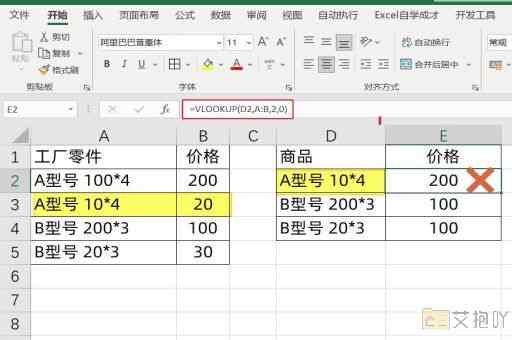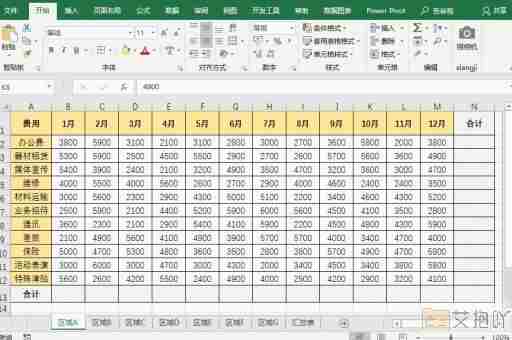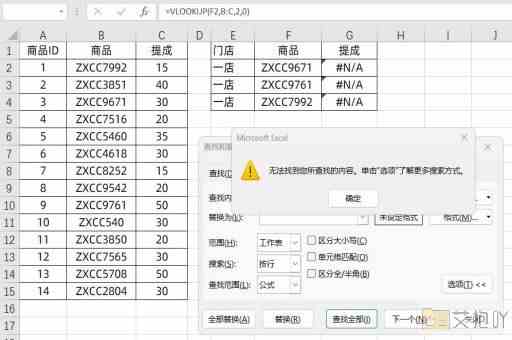excel2013控件工具箱
excel 2013 控件工具箱是一个功能强大的工具,可以帮助用户在 excel 中创建交互式和动态的表格。该工具箱包含各种控件,如按钮、复选框、列表框等,可以用来收集用户的输入,并根据用户的操作更新表格中的数据。
以下是对 excel 2013 控件工具箱的详细介绍:
一、控件工具箱的基本概念
控件工具箱是 excel 2013 中的一个工具,它提供了各种控件,如按钮、复选框、列表框等,这些控件可以在工作表中添加并使用。控件工具箱提供了一种方便的方式来创建交互式的表格,可以让用户通过点击按钮或选择选项来控制表格的行为。
二、控件工具箱的功能特点
1. 按钮:按钮是一种常见的控件,可以通过点击按钮来执行特定的操作,如打开文件、保存文件、打印文件等。
2. 复选框:复选框是一种用于表示选项的控件,可以选择一个或多个选项,也可以取消选择一个或多个选项。
3. 列表框:列表框是一种用于显示可选项的控件,用户可以从列表中选择一个或多个选项。
4. 文本框:文本框是一种用于输入文本的控件,用户可以在文本框中输入文本,然后将文本显示在表格中。
5. 标签:标签是一种用于显示文本的控件,可以用来描述其他控件的功能或用途。
6. 图片:图片是一种用于显示图像的控件,可以用来增强表格的视觉效果。
三、如何使用控件工具箱
1. 打开 excel 2013,选择“开发工具”选项卡。
2. 在“控件”组中,点击“插入”,然后从弹出的菜单中选择所需的控件。
3. 在工作表中拖动鼠标,以绘制所需大小的控件。
4. 可以调整控件的属性,如文字、颜色、字体等。
5. 可以为控件添加事件处理程序,以便在用户点击控件时执行特定的操作。
四、控件工具箱的应用场景
控件工具箱在很多场景下都可以派上用场,例如:
1. 数据收集:可以使用列表框或复选框来收集用户的输入,然后将这些输入保存到表格中。
2. 表格导航:可以使用按钮来实现表格的导航,比如点击“上一页”按钮可以跳转到前一页,点击“下一页”按钮可以跳转到后一页。
3. 数据过滤:可以使用复选框来实现数据的过滤,比如选中“男性”复选框,只显示男性的数据。
4. 动态计算:可以使用控件来实现动态计算,比如输入数字后,点击“计算”按钮,自动计算结果。
五、总结

excel 2013 控件工具箱是一个非常实用的工具,它可以让我们轻松地创建交互式的表格,提高工作效率。通过熟练掌握控件工具箱的使用方法,我们可以让 excel 更加智能和易用,更好地满足我们的需求。


 上一篇
上一篇